Как исправить код ошибки 310 в Steam
Некоторые пользователи Steam видят код ошибки -310 при попытке получить доступ к Магазину или при попытке запустить Steam VR. Эта проблема не характерна для конкретной версии Windows, поскольку, как сообщается, она возникает в Windows 7, Windows 8.1 и Windows 10.
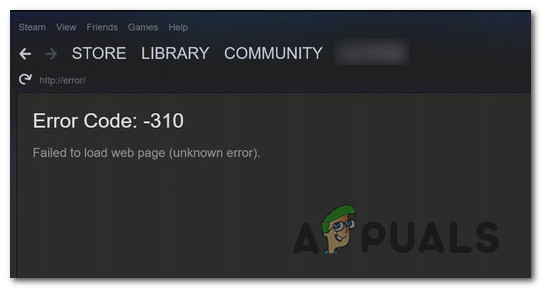 Код ошибки 310 в Steam
Код ошибки 310 в Steam
Программы для Windows, мобильные приложения, игры - ВСЁ БЕСПЛАТНО, в нашем закрытом телеграмм канале - Подписывайтесь:)
После тщательного изучения этой конкретной проблемы выясняется, что существует несколько различных причин, которые могут в конечном итоге вызвать этот конкретный код ошибки. Вот краткий список потенциальных виновников, которые могут вызвать эту проблему:
- Поврежденный встроенный кеш веб-браузера. Как выяснилось, одним из наиболее частых случаев, вызывающих эту ошибку, является повреждение встроенного браузера Steam. Если этот сценарий применим, вы сможете решить проблему, используя меню настроек Steam для очистки встроенных файлов cookie и кеша.
- Поврежденный кеш стороннего браузера. Если вы столкнулись с этой проблемой при попытке доступа к магазину Steam через сторонний браузер, вы сможете решить эту проблему, удалив кеш и файлы cookie своего браузера.
- Отсутствует зависимость Steam VR Beta. Если вы видите эту ошибку при попытке использовать SteamVR, скорее всего, в вашей установке Steam отсутствует зависимость VR, которая устанавливается только в том случае, если вы являетесь участником программы BETA. Если этот сценарий применим, вы сможете решить проблему, приняв участие в бета-программе SteamVR.
- Существует ограничение для всей сети, которое влияет на Steam. Если вы подключены к сети с ограниченным доступом (школа, работа, гостиница или общедоступная сеть), вы, скорее всего, увидите эту ошибку из-за ограничения, наложенного вашим сетевым администратором. В этом случае вы можете обойти ограничения, используя приложение VPN, чтобы создать впечатление, что вы получаете доступ к клиенту Steam из другого места.
- Проблема со встроенным магазином – также возможно столкнуться с этой проблемой, когда есть постоянная проблема со встроенным компонентом магазина. В этом случае вы можете обойти код ошибки, используя версию веб-браузера или Stire из стороннего браузера.
- Несоответствие даты и часового пояса. Оказывается, Steam может принять решение отклонить ваше соединение из соображений безопасности, если ваша дата и время не соответствуют значениям, которые соблюдаются сервером. Если этот сценарий применим, вы сможете решить проблему, настроив часовой пояс в меню Windows.
Теперь, когда вы знаете всех потенциальных виновников, вот инструкции, которые помогут вам решить проблему:
Метод 1: очистка кеша веб-браузера в Steam
Известно, что одна из наиболее частых причин возникновения этой проблемы – это плохо кэшированные данные встроенным браузером Steam. Если этот сценарий применим, вы сможете решить проблему, зайдя в настройки веб-браузера Steam и удалив кеш браузера и файлы cookie, чтобы решить проблему.
Успешность этого метода была подтверждена множеством затронутых пользователей, которые видели код ошибки -310 при открытии магазина Steam.
Если вы видите этот код ошибки из-за поврежденных кэшированных данных, следуйте инструкциям ниже, чтобы удалить данные браузера из меню Steam:
- Начните с открытия Steam и войдите в ту же учетную запись, с которой вы сталкиваетесь с проблемами при открытии магазина Steam.
- Как только вы перейдете на главную панель управления, нажмите Steam на верхней панели ленты, затем нажмите «Настройки» в появившемся контекстном меню.
 Доступ к меню настроек Steam
Доступ к меню настроек Steam - Как только вы, наконец, войдете в меню «Настройки», выберите «Кэш веб-браузера» в вертикальном меню слева.
- Затем перейдите к правой стороне и нажмите Удалить кеш браузера,
- После очистки кеша веб-браузера нажмите «Удалить все файлы cookie» и нажмите «ОК», чтобы подтвердить операцию.
 Очистка кеша веб-браузера Steam и файлов cookie
Очистка кеша веб-браузера Steam и файлов cookie - После завершения операции перезагрузите компьютер и запустите Steam после завершения следующего запуска и посмотрите, решена ли проблема.
Если вы все еще сталкиваетесь с ошибкой -310 при открытии компонента Store или Steam VR, перейдите к следующему потенциальному исправлению ниже.
Метод 2: очистка файлов cookie и кеша Steam из стороннего браузера
Если вы используете магазин Steam со сторонним браузером, очистка встроенного кеша файлов cookie (описанный выше метод) не повлияет на вас, поскольку поврежденные файлы cookie хранятся в другом браузере.
Если этот сценарий выглядит применимым, вы можете решить проблему, выполнив очистку файлов cookie во всем браузере или настроив таргетинг только на файлы cookie, специфичные для Steam (это зависит от вас).
Но имейте в виду, что в зависимости от браузера, который вы используете, инструкции по очистке файлов cookie и кеша браузера будут разными. Чтобы упростить вам задачу, мы составили руководство, которое покажет вам, как очистить кеш браузера и файлы cookie в самых популярных браузерах.
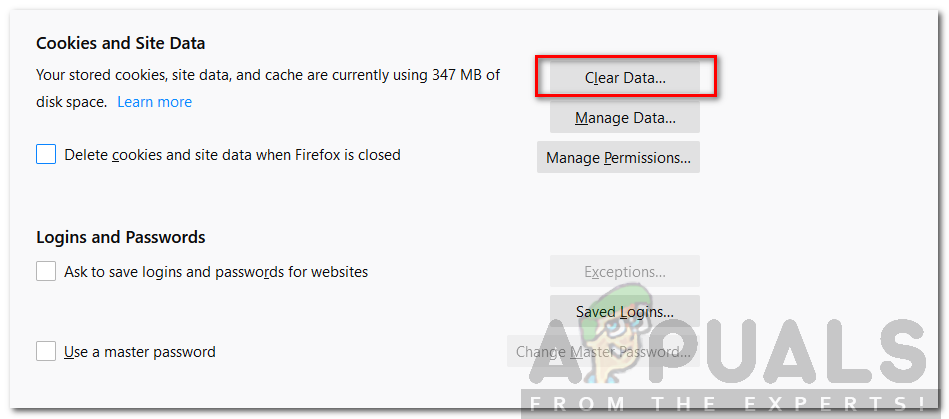 Очистка кеша и файлов cookie
Очистка кеша и файлов cookie
После того, как вам удастся очистить файлы cookie вашего браузера, снова откройте Steam и повторите действие, которое ранее вызывало код ошибки -310, и посмотрите, устранена ли проблема.
Если та же проблема все еще возникает, перейдите к следующему потенциальному исправлению ниже.
Метод 3: участие в бета-версии Steam VR
Оказывается, если вы видите эту ошибку при попытке использовать Steam VR или связанный с ним компонент, скорее всего, вам не хватает ключевой зависимости, которую требует действие, которое вы пытаетесь предпринять.
Несколько затронутых пользователей сообщили, что им удалось решить проблему, перейдя на вкладку БЕТА в меню настроек Steam и зарегистрировавшись в бета-версии SteamVR – эта операция была подтверждена как успешная для многих пользователей, которые столкнулись с ошибкой -310, когда пытается использовать функции, которые в настоящее время доступны только участникам БЕТА.
Если этот сценарий применим, вы сможете решить проблему, включив SteamVR Beta на вкладке «Учетная запись» в меню «Настройки».
Вот краткое руководство по участию в бета-версии SteamVR:
- Откройте Steam и войдите в свою учетную запись.
- После того, как вы успешно вошли в систему, нажмите Steam на ленте вверху, затем нажмите «Настройки» в только что появившемся контекстном меню.
 Зайдите в Steam и нажмите Настройки.
Зайдите в Steam и нажмите Настройки. - Как только вы окажетесь в меню настроек Steam, нажмите «Учетная запись» в вертикальном меню слева, затем нажмите кнопку «Изменить», связанную с участием в бета-тестировании.
 Доступ к меню участия в бета-тестировании
Доступ к меню участия в бета-тестировании - Затем разверните раскрывающееся меню, связанное с Beta Partici[нациейивыберитеBeta-SteamVRBetaUpdateпередсохранениемизменения[nationandselect Beta–SteamVRBetaUpdate beforesavingthechange
- Нажмите ОК, чтобы сохранить изменения, затем подождите, пока клиент Steam загрузит бета-обновление, прежде чем пытаться повторить действие, которое ранее вызывало код ошибки -310.
Если проблема не устранена, перейдите к следующему потенциальному исправлению ниже.
Метод 4: Использование приложения VPN
Как оказалось, вы также можете ожидать столкновения с кодом ошибки -310 в тех случаях, когда вы в настоящее время подключены к фильтрованной сети, которая эффективно блокирует подключения, принадлежащие Steam, Origin, Battle.net и другим игровым платформам, подобным этой.
Обычно это обеспечивается сетевыми администраторами на платформах в школах, на работе, в гостиницах или в других общедоступных сетях по причинам защиты ограниченной доступной полосы пропускания.
Если его сценарий применим, вы сможете обойти ограничение, используя VPN-клиент, чтобы казалось, что вы получаете доступ к Steam из другого места, чем вы на самом деле.
Если вы не знаете, какой VPN-клиент использовать, мы составили список VPN-клиентов, который включает бесплатный план:
После того, как вам удастся установить и настроить VPN, снова откройте Steam и повторите действие, которое ранее вызывало проблему, чтобы увидеть, решена ли проблема.
Если тот же код ошибки -310 все еще возникает, перейдите к следующему потенциальному исправлению ниже
Метод 5: Использование веб-версии магазина Steam
Если ни один из вышеперечисленных методов не помог вам, и вы устали устранять неполадки с различными компонентами, вы, скорее всего, сможете избежать появления кода ошибки -310, открыв магазин Steam прямо из браузера, а не полагаясь на в эквиваленте магазина, встроенном в Steam.
Несколько затронутых пользователей подтвердили, что им, наконец, удалось обойти ошибку, посетив Steam в стороннем браузере и купив / загрузив игру оттуда. Это заставит настольный клиент Steam загрузить игру.
Если вы хотите попробовать этот обходной путь, следуйте приведенным ниже инструкциям:
- Откройте браузер и перейдите к версия Steam для интернет-магазина. Оказавшись внутри, нажмите «Войти» и введите свои учетные данные, прежде чем нажимать кнопку «Войти».
 Вход в свою учетную запись Steam в веб-браузерной версии Магазина
Вход в свою учетную запись Steam в веб-браузерной версии Магазина - После того как вы успешно вошли в веб-версию Steam, нажмите «Играть» или «Купить» (в зависимости от того, что вы хотите сделать).
- Когда появится всплывающее окно следующего действия, нажмите «Да, Steam установлен», чтобы выполнить действие, которое вы только что предприняли, и отразите его в локальной установке Steam.
 Отражение действия в Steam
Отражение действия в Steam - Подождите, пока игра будет установлена или открыта в Steam, и посмотрите, удалось ли вам избежать появления ошибки -310.
Если та же проблема все еще не решена, перейдите к следующему потенциальному исправлению ниже.
Метод 6: настройка часового пояса
По мнению многих затронутых пользователей, вы также можете ожидать появления этого кода ошибки, когда дата и время, которые уважает ваш клиент Steam, отличаются от того, что фактически прогнозируется вашей установкой Windows. Если этот сценарий применим, вы сможете решить проблему, изменив текущие значения даты и времени в настройках Windows.
Оказывается, Steam может отказать в подключении по соображениям безопасности, если ваши настройки даты и времени устарели.
В случае, если этот сценарий применим, следуйте приведенным ниже инструкциям, чтобы убедиться, что ваш компьютер использует правильные настройки даты и времени:
- Откройте диалоговое окно «Выполнить», нажав клавиши Windows + R. Затем введите timedate.cpl и нажмите Enter, чтобы открыть окно «Дата и время».
 Доступ к панели “Время и дата” через окно “Выполнить”
Доступ к панели “Время и дата” через окно “Выполнить” - Как только вы окажетесь в окне «Дата и время», выберите вкладку «Дата и время» и нажмите «Изменить дату и время».
 Установка правильной даты и времени
Установка правильной даты и времени - При появлении запроса в окне UAC (Контроль учетных записей пользователей) нажмите Да, чтобы предоставить доступ администратора.
- В настройках даты и времени используйте календарь в разделе «Дата», чтобы установить правильную дату, а затем используйте поле времени слева, чтобы сделать то же самое.
 Изменение времени и даты
Изменение времени и даты - После того, как оба значения были настроены правильно, сохраните изменения и перезагрузите компьютер, чтобы увидеть, будет ли проблема устранена при следующем запуске.
Программы для Windows, мобильные приложения, игры - ВСЁ БЕСПЛАТНО, в нашем закрытом телеграмм канале - Подписывайтесь:)

 Доступ к меню настроек Steam
Доступ к меню настроек Steam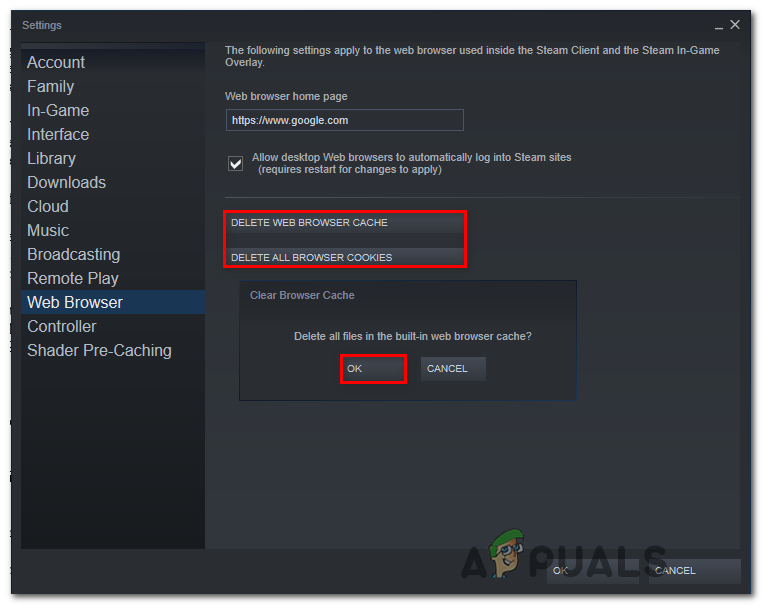 Очистка кеша веб-браузера Steam и файлов cookie
Очистка кеша веб-браузера Steam и файлов cookie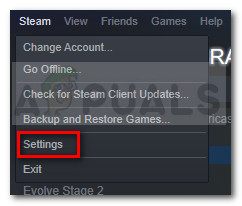 Зайдите в Steam и нажмите Настройки.
Зайдите в Steam и нажмите Настройки. Доступ к меню участия в бета-тестировании
Доступ к меню участия в бета-тестировании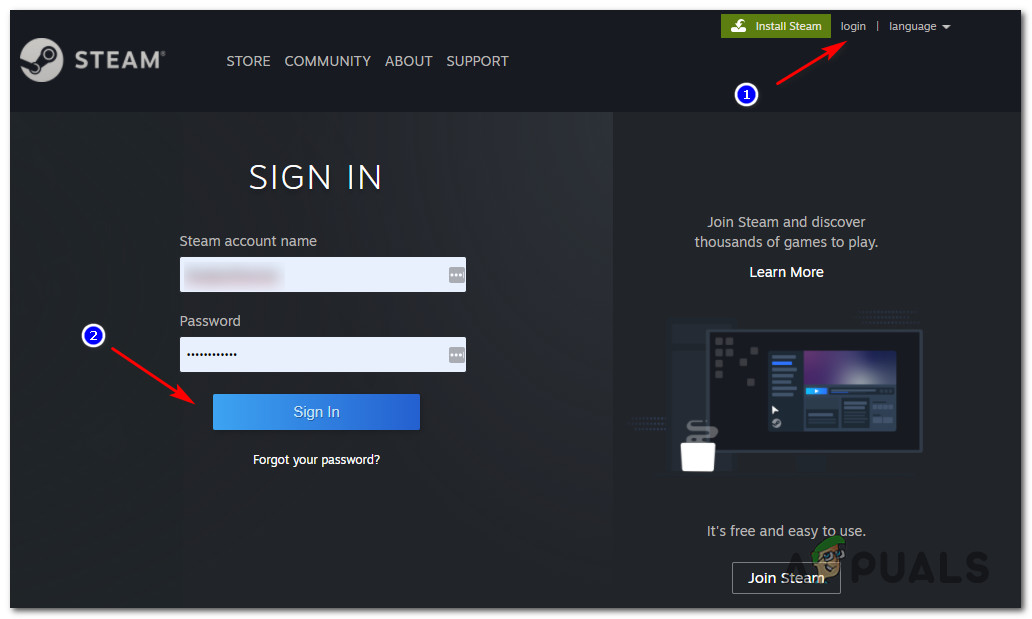 Вход в свою учетную запись Steam в веб-браузерной версии Магазина
Вход в свою учетную запись Steam в веб-браузерной версии Магазина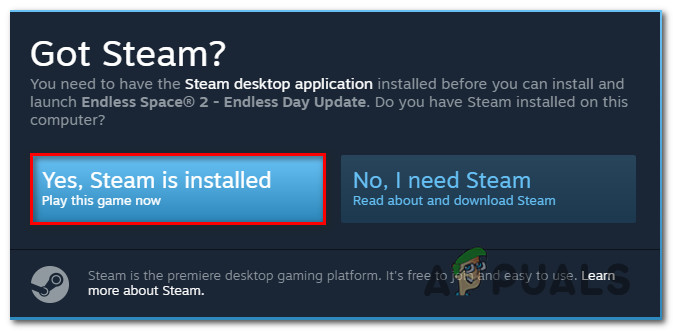 Отражение действия в Steam
Отражение действия в Steam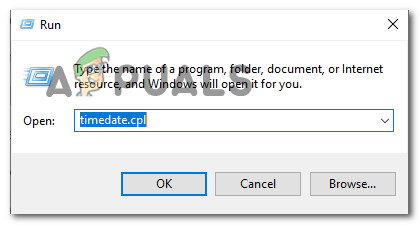 Доступ к панели “Время и дата” через окно “Выполнить”
Доступ к панели “Время и дата” через окно “Выполнить” Установка правильной даты и времени
Установка правильной даты и времени Изменение времени и даты
Изменение времени и даты